首页 / 教程
怎么用手机加密自家wifi密码 | 用手机加密自家wifi密码方法
2023-09-24 00:14:00

如何用手机加密自家Wifi密码
在如今的数字时代,无线网络已成为我们生活中不可或缺的一部分。然而,保护我们的无线网络安全性也变得越来越重要。一种简单有效的方法就是对家里的Wifi密码进行加密,以确保只有授权的用户能够访问网络。本文将教您如何使用手机来加密自家Wifi密码。
步骤一:进入路由器设置界面
首先,我们需要进入路由器的设置界面来更改Wifi密码。打开手机上的浏览器,输入您的路由器的IP地址,通常是 192.168.1.1 或 192.168.0.1,然后按下回车键。在弹出的登录界面中,输入您的用户名和密码,这些信息通常可以在路由器上找到。
步骤二:查找Wifi设置选项
一旦您成功登录到路由器的设置界面,找到一个名为“Wifi设置”、“无线网络设置”或类似的选项。点击进入该选项,您将看到当前Wifi的配置信息。
步骤三:修改Wifi名称
在Wifi设置选项中,您可以找到一个名为“Wifi名称”、“SSID”或类似的选项。点击进入该选项,可以修改当前Wifi的名称。为了保护您的隐私,建议将默认的SSID名称改为一个不能直接与您有关的名字。
步骤四:修改Wifi密码
继续在Wifi设置选项中查找一个名为“Wifi密码”、“安全密码”或类似的选项。点击进入该选项,您可以修改当前Wifi的密码。为了增加安全性,建议使用强密码(包含大小写字母、数字和特殊字符),并定期更换密码。
步骤五:保存并重启路由器
完成Wifi名称和密码的修改后,不要忘记点击保存按钮。然后,建议重启路由器以使更改生效。请注意,重启路由器后,其他设备需要重新连接到新的Wifi网络。
步骤六:将新的Wifi设置应用到手机
最后一步是在手机上应用新的Wifi设置。打开手机的设置界面,找到无线网络选项,可以搜索并找到您刚刚修改的Wifi名称。点击连接并输入新的Wifi密码,您的手机将重新连接到加密的Wifi网络上。
总结
通过使用手机来加密自家Wifi密码,可以提高网络安全性,防止未经授权的用户访问您的网络。按照以上步骤进行操作,您可以轻松地加密自家Wifi密码并保护您的网络安全。
最新内容
| 手机 |
相关内容

锐界设置时间(2020款锐界操作指南)
锐界设置时间(2020款锐界操作指南),功能,设置,发动机,操作指南,变速器,车辆,换挡,空间,1. 2020款锐界操作指南答,2020锐界是有方向助力的锐
2021单机游戏修改器(单机游戏 修改
2021单机游戏修改器(单机游戏 修改器),修改器,游戏,单机游戏,修改,金山游侠,监控,更改,点击,一、如何制作单机游戏修改器?ppolionsu制作工具
obs设置中文(obs怎么切换成中文)
obs设置中文(obs怎么切换成中文),中文,点击,设置,添加,游戏,工具,项目,语言,1. obs怎么切换成中文一款免费开源全媒体支持全平台推流串流的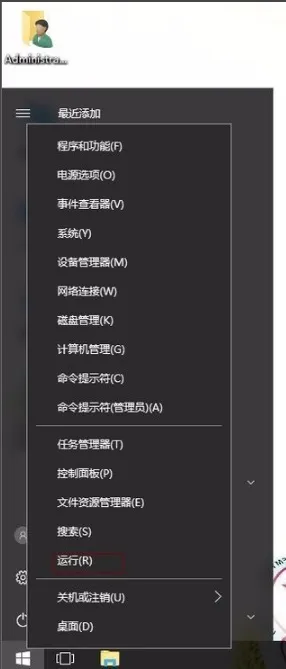
Win10无网络访问权限怎么办?(win10
Win10无网络访问权限怎么办?(win10 无网络访问权限怎么解决),权限,无网络访问,开始菜单,网络,输入,连接网络,单击,现象,自win10系统后,已经有
cmos恢复默认设置(cmos恢复默认设
cmos恢复默认设置(cmos恢复默认设置按什么),设置,主板,选项,恢复,方法,退出,硬盘,清除,1. cmos恢复默认设置按什么1.对主板的CLR_CMOS (清
联通无线怎么设置(联通宽带无线怎
联通无线怎么设置(联通宽带无线怎么设置),联通,宽带,路由器,设置,上网,输入,密码,选择,1. 联通宽带无线怎么设置中国联通已面向联通全国手
vk手机版怎么设置中文(vk的app怎么
vk手机版怎么设置中文(vk的app怎么设置中文),中文,怎么设置,界面,点击,设置,升级,注册,系统,1. vk的app怎么设置中文点击进入,接着再点击注
如何设置填充颜色快捷键(快捷方式
如何设置填充颜色快捷键(快捷方式填充颜色),填充,选择,快捷键,点击,背景色,图层,录制,回车键,1. 快捷方式填充颜色提供两种方法如下: 1、直












